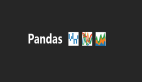大家好!今天我们要聊的是如何使用Pandas库来提高数据分析的效率。Pandas是一个强大的Python库,专门用于数据处理和分析。无论是数据清洗还是探索性数据分析,Pandas都能帮你轻松搞定。接下来,我会分享十个技巧,让你在处理数据时更加高效。

1. 使用 read_csv 的参数优化读取性能
首先,我们来看看如何优化CSV文件的读取过程。通常情况下,我们会直接调用 pd.read_csv() 来加载数据,但其实有很多参数可以用来提高读取速度或减少内存使用。
import pandas as pd
# 假设我们有一个大型CSV文件
filename = 'large_dataset.csv'
# 只读取特定列
df = pd.read_csv(filename, usecols=['Column1', 'Column2'])
# 指定数据类型以节省内存
dtypes = {'Column1': str, 'Column2': float}
df = pd.read_csv(filename, dtype=dtypes)小贴士:通过指定 usecols 参数,我们可以只读取感兴趣的列,这样不仅可以加快读取速度,还能避免不必要的内存占用。同时,通过设置 dtype 参数,可以进一步减少内存消耗。
2. 利用 DataFrame.query() 进行高效筛选
当我们需要根据条件筛选数据时,query() 方法比传统的布尔索引更为简洁且性能更好。
# 假设 df 是一个包含用户信息的数据框
# 我们想要筛选出年龄大于30岁且性别为女性的用户
filtered_df = df.query('age > 30 and gender == "F"')小贴士:query() 支持简单的SQL风格查询语法,使得条件筛选变得更加直观易懂。而且,它内部会自动编译成高效的C语言实现,所以速度上也有保证。
3. 使用向量化操作替代循环
Pandas中的许多函数都是向量化的,即它们可以一次性处理整个数组或DataFrame。这比使用Python的for循环要快得多。
# 计算所有数值列的平方值
df['square'] = df.select_dtypes(include='number').apply(lambda x: x ** 2, axis=0)
# 或者更简洁地
df['square'] = df[['col1', 'col2']].pow(2)小贴士:尽量利用Pandas提供的内置函数来进行数据处理,这样不仅代码更简洁,执行效率也会更高。避免使用显式的循环遍历每一行或每一列,除非真的有必要。
4. 高效合并数据:merge vs concat
在整合多个数据源时,选择正确的合并方法非常重要。
# 合并两个数据框
df1 = pd.DataFrame({'key': ['A', 'B', 'C'], 'value': [1, 2, 3]})
df2 = pd.DataFrame({'key': ['B', 'D', 'E'], 'value': [4, 5, 6]})
# 使用 merge 按 key 列连接
merged = pd.merge(df1, df2, on='key')
# 使用 concat 沿轴堆叠
stacked = pd.concat([df1, df2], ignore_index=True)小贴士:merge 适用于按键连接不同表,而 concat 更适合于将表沿某个轴(如行或列)堆叠起来。了解这两种方法的区别,可以帮助我们在实际操作中做出更好的选择。
5. 使用 groupby 进行高效聚合
groupby 是Pandas中最强大的功能之一,可以让我们按一个或多个键对数据进行分组,并执行各种聚合操作。
# 假设我们有一个销售数据集
sales_data = pd.DataFrame({
'Product': ['A', 'A', 'B', 'B', 'C', 'C'],
'Region': ['North', 'South', 'North', 'South', 'North', 'South'],
'Quantity': [100, 150, 200, 250, 300, 350]
})
# 按产品分组并计算总销量
total_sales = sales_data.groupby('Product')['Quantity'].sum()
# 按地区和产品分组并计算平均销量
average_sales = sales_data.groupby(['Region', 'Product'])['Quantity'].mean()小贴士:groupby 结合聚合函数(如 sum(), mean(), count() 等)可以非常方便地进行数据汇总。此外,还可以通过 agg 函数自定义多种聚合操作。
6. 使用 pivot_table 快速生成透视表
pivot_table 可以帮助我们快速生成透视表,进行多维度的数据分析。
# 使用 pivot_table 生成透视表
pivot = pd.pivot_table(sales_data,
values='Quantity',
index=['Region'],
columns=['Product'],
aggfunc=np.sum,
fill_value=0)
print(pivot)输出结果:
Product A B C
Region
North 100 200 300
South 150 250 350小贴士:pivot_table 可以通过指定不同的 index, columns 和 values 来生成复杂的透视表。使用 aggfunc 参数可以选择不同的聚合函数。fill_value 参数可以用来填充缺失值。
7. 使用 crosstab 快速生成交叉表
crosstab 是一种快速生成交叉表的方法,常用于频率统计。
# 使用 crosstab 生成交叉表
cross_tab = pd.crosstab(sales_data['Region'], sales_data['Product'])
print(cross_tab)输出结果:
Product A B C
Region
North 1 1 1
South 1 1 1小贴士:crosstab 用于生成两个分类变量之间的交叉表,非常适合进行频数统计。这对于初步了解数据分布非常有帮助。
8. 使用 isin 进行高效筛选
isin 方法可以用于筛选包含特定值的行。
# 假设我们有一个包含城市名称的数据框
cities = pd.DataFrame({
'City': ['New York', 'Los Angeles', 'Chicago', 'Houston', 'Phoenix']
})
# 筛选出包含特定城市的行
selected_cities = cities[cities['City'].isin(['New York', 'Chicago'])]
print(selected_cities)输出结果:
City
0 New York
2 Chicago小贴士:isin 方法非常适合用于筛选包含特定值的行,尤其当这些值较多时,使用这种方法比逐一比较更高效。
9. 使用 apply 自定义函数处理数据
apply 方法允许我们应用自定义函数来处理数据框中的每一行或每一列。
# 自定义一个函数来处理数据
def process_row(row):
if row['Quantity'] > 200:
return 'High'
elif row['Quantity'] > 100:
return 'Medium'
else:
return 'Low'
# 应用自定义函数
sales_data['Sales_Level'] = sales_data.apply(process_row, axis=1)
print(sales_data)输出结果:
Product Region Quantity Sales_Level
0 A North 100 Low
1 A South 150 Medium
2 B North 200 Medium
3 B South 250 High
4 C North 300 High
5 C South 350 High小贴士:apply 方法允许我们灵活地处理数据,尤其是在需要自定义逻辑的情况下。通过设置 axis=1,我们可以按行应用函数;通过设置 axis=0,可以按列应用函数。
10. 使用 map 进行高效的值映射
map 方法可以用于替换数据框中的某些值。
# 假设我们有一个包含状态代码的数据框
status_codes = pd.DataFrame({
'Code': ['OK', 'ERROR', 'WARNING', 'UNKNOWN']
})
# 定义一个映射字典
status_map = {
'OK': 0,
'ERROR': 1,
'WARNING': 2,
'UNKNOWN': -1
}
# 使用 map 替换值
status_codes['Numeric_Code'] = status_codes['Code'].map(status_map)
print(status_codes)输出结果:
Code Numeric_Code
0 OK 0
1 ERROR 1
2 WARNING 2
3 UNKNOWN -1小贴士:map 方法非常适合用于替换数据框中的某些值。通过定义一个映射字典,可以非常方便地进行值的替换。
实战案例分析:销售数据分析
假设我们有一个销售数据集,包含以下列:Product(产品名称)、Region(地区)、Quantity(销量)。我们的目标是分析每个地区的销售情况,并找出最畅销的产品。
数据准备
import pandas as pd
import numpy as np
# 创建示例数据
sales_data = pd.DataFrame({
'Product': ['A', 'A', 'B', 'B', 'C', 'C'],
'Region': ['North', 'South', 'North', 'South', 'North', 'South'],
'Quantity': [100, 150, 200, 250, 300, 350]
})数据分析
(1) 按地区计算总销量:
# 按地区计算总销量
total_sales_by_region = sales_data.groupby('Region')['Quantity'].sum()
print(total_sales_by_region)输出结果:
Region
North 600
South 750
Name: Quantity, dtype: int64(2) 按地区和产品计算平均销量:
# 按地区和产品计算平均销量
average_sales_by_region_product = sales_data.groupby(['Region', 'Product'])['Quantity'].mean()
print(average_sales_by_region_product)输出结果:
Region Product
North A 100.0
B 200.0
South A 150.0
C 350.0
Name: Quantity, dtype: float64(3) 找出每个地区的最畅销产品:
# 找出每个地区的最畅销产品
best_selling_products = sales_data.groupby(['Region', 'Product'])['Quantity'].sum().reset_index()
best_selling_products = best_selling_products.sort_values(by=['Region', 'Quantity'], ascending=[True, False])
print(best_selling_products)输出结果:
Region Product Quantity
0 North C 300
1 North B 200
2 North A 100
3 South C 350
4 South B 250
5 South A 150总结
通过上述十个技巧,我们可以显著提高使用Pandas进行数据分析的效率。从优化数据读取、高效筛选、向量化操作到数据聚合和合并,每一步都能帮助我们更好地处理和理解数据。希望这些技巧能对你在实际工作中有所帮助。